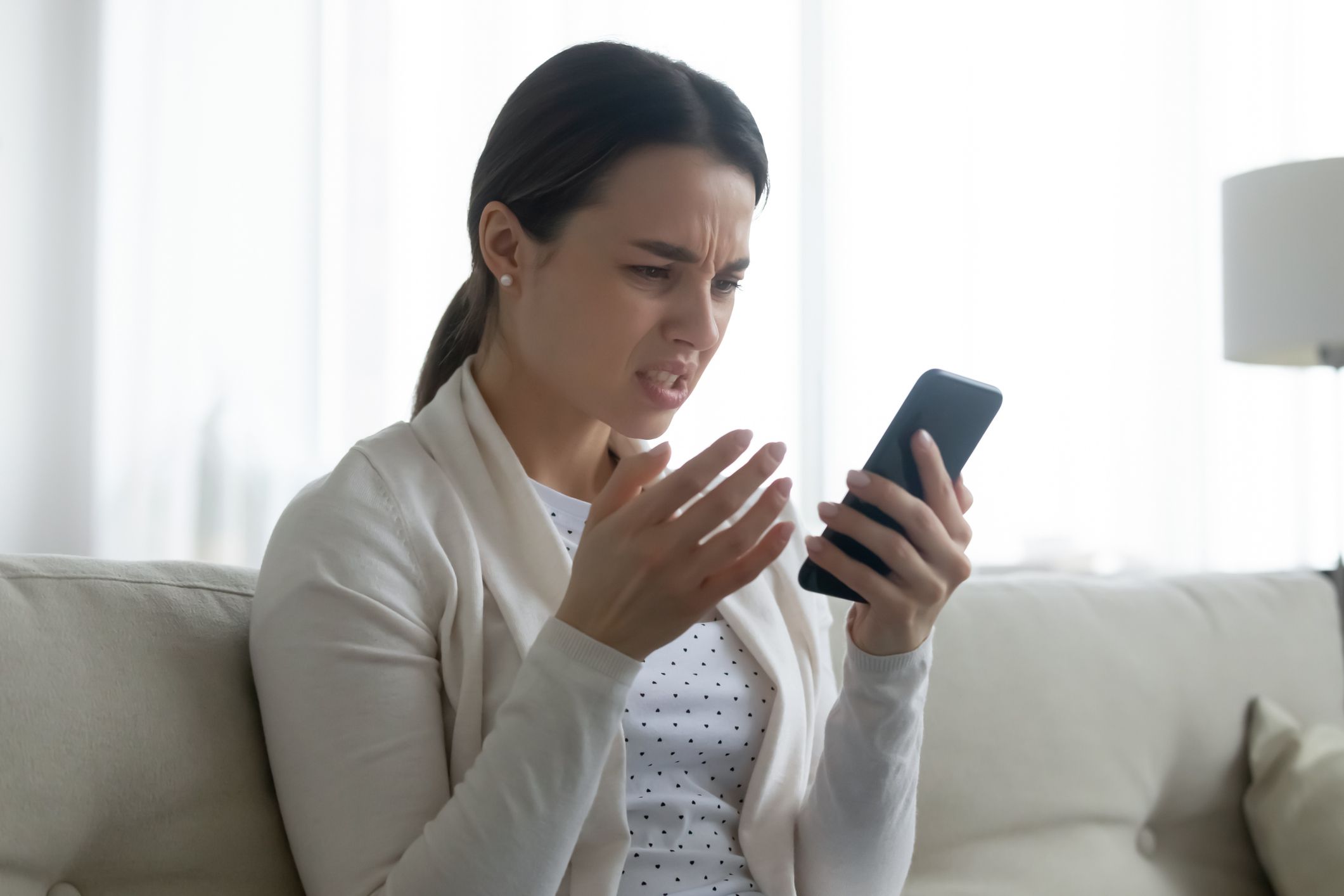Useimmat Google Play Kaupasta asentamasi sovellukset toimivat hyvin melkein kaikilla laitteilla. Voi kuitenkin olla erittäin turhauttavaa, jos jokin suosikkisovelluksistasi kaatuu jatkuvasti Androidillasi. Monet ihmiset olettavat, että sovellukset kaatuvat ohjelmistovirheen vuoksi tai koska se ei ole yhteensopiva laitteen kanssa. Tosiasia on, että on olemassa lukemattomia syitä, miksi sovellus voi jatkuvasti kaatua Android-laitteissa, joten käy läpi alla olevat vianetsintävinkit ennen kuin annat periksi. Ennen kuin aloitat vianetsinnän, tarkista sovelluksen Google Play -sivulta tuettu Android-versio. Tämä on yleensä lueteltu alareunassa kohdassa «Android Required» ja siinä luetellaan sovelluksen suorittamiseen vaadittava Android-käyttöjärjestelmän vähimmäisversio.
Syy sovellusten kaatumiseen Androidissa
On monia syitä, miksi sovellukset voivat jatkuvasti kaatua Android-laitteellasi, mutta tähän ongelmaan on silti muutamia yleisempiä syitä.
- Sovellus ei tue Android-versiotasi.
- Sovelluksen asentamasi versio on vanhentunut.
- Sovellus vaatii paremman verkkoyhteyden kuin se, johon olet yhteydessä.
- Laitteessa ei ole tarpeeksi tallennustilaa, eikä sovelluksella ole tarpeeksi pääsyä järjestelmämuistiin toimiakseen.
Voit yrittää korjata kunkin ongelman muutamalla eri tavalla. Ohjeet koskevat kaikkia Android 4.1:n jälkeisiä versioita. Vuodesta 2020 lähtien useimmat puhelimet käyttävät Android 10:tä tai uudempaa.
Korjaa, kun sovellukset kaatuvat jatkuvasti Androidissa
Kokeile seuraavia ratkaisuja järjestyksessä. Ne annetaan yleisimmästä syystä vähiten yleisimpiin. Tämän pitäisi auttaa sinua ratkaisemaan ongelman nopeammin.
-
Käynnistä Android uudelleen. Tämä yllättävän yksinkertainen ratkaisu korjaa useimmat ongelmat, mukaan lukien sovellusten kaatumisen. Tämä johtuu usein siitä, että ajan myötä selaimen ja sovellusten välimuisti voi täyttää Androidin muistin. Kun puhelin on päällä pitkään, sen muistin kulutus voi olla suuri. Laitteen uudelleenkäynnistys tyhjentää kaikki välimuistit ja vapauttaa muistia.
-
Tarkista Internet-yhteytesi. Jotkut sovellukset vaativat enemmän Internet-kaistanleveyttä, eivätkä ne toimi hyvin mobiili-internet-yhteydellä. Varmista, että Wi-Fi on käytössä Android-laitteellasi ja testaa sovellusta, kun sinulla on vahva internetyhteys kotiverkon kautta. Vaikka olet yhteydessä verkkoon, Internet-yhteytesi ei ehkä silti toimi kunnolla. Testaa sitä avaamalla selain ja kirjoittamalla mikä tahansa verkkosivu varmistaaksesi, että se latautuu oikein.
-
Päivitä sovellus Android-laitteellasi. Voit päivittää manuaalisesti ongelman aiheuttavan sovelluksen tai määrittää Google Playn päivittämään kaikki puhelimesi sovellukset automaattisesti. Varmista samalla, että Android-käyttöjärjestelmässäsi on myös uusimmat järjestelmäpäivitykset.
-
Päivitä Google Play Palvelut. Tämä taustasovellus on Android-käyttöjärjestelmän ydintoiminto, joka varmistaa, että sovellukset toimivat oikein. Jos tämä taustapalvelu ei toimi tai on vanhentunut, sovellukset voivat kaatua.
-
Pakota sovelluksen sulkeminen. Joskus, vaikka luulet sulkeneesi sovelluksen Android-laitteellasi, sovellus ei sulkeudu kunnolla ja saattaa jatkaa toimintaansa taustalla. Joskus kun näin tapahtuu ja yrität avata sovelluksen uudelleen, se vain kaatuu. Jos huomaat tämän ratkaisevan ongelmasi, varmista, että osaat sulkea sovelluksia oikein Android-laitteella. Androidin uudelleenkäynnistys on toinen tapa pakottaa sovellus sulkeutumaan, mutta se voi käynnistyä automaattisesti uudelleen käynnistyksen yhteydessä. Joten on hyvä idea seurata tätä vaihetta ja varmistaa, että sovellus on todella pysähtynyt.
-
Tyhjennä sovellustiedot. Kun käytät sovellusta ajan myötä, se tallentaa tietoja jatkuvasti välimuistiin parantaakseen suorituskykyä. Joskus nämä tiedot voivat vioittua, mikä voi aiheuttaa sovelluksen kaatumisen. Joskus ongelma voidaan ratkaista tyhjentämällä tämä välimuisti manuaalisesti. Jos tämä ei auta, sinun on ehkä käynnistettävä Android palautustilaan ja valittava Tyhjennä välimuistiosio tyhjentääksesi järjestelmän välimuistin kokonaan. Varmista, että valitset oikeat asetukset käynnistäessäsi Android-palautustilaan, koska väärien asetusten valitseminen voi estää (poistaa) Android-laitteesi.
-
Tarkista sovellusten käyttöoikeudet. Jos sovelluksesi on äskettäin päivitetty, on mahdollista, että Android-laitteesi sovellusten käyttöoikeudet on palautettu oletusasetuksiin. Tämä voi aiheuttaa mitä tahansa arvaamattomasta käytöksestä sovelluksen täydelliseen jumiutumiseen. Palaa tämän sovelluksen sovelluksen käyttöoikeuksiin ja varmista, että sillä on kaikki tarvittavat käyttöoikeudet. Jos et ole varma, mitä käyttöoikeuksia tarvitaan, anna sovellukselle kaikki luvat testata, korjaako tämä ongelman.
-
Asenna sovellus uudelleen. Jos kaikki muu epäonnistuu, sovelluksessa voi olla vioittuneet tiedostot, jotka estävät sitä toimimasta kunnolla. Yritä poistaa sovellus ja asentaa se uudelleen. Jos et enää löydä sovellusta Google Play Kaupasta (jos se oli vanhempi sovellus, joka poistettiin), sinun on ehkä löydettävä ja asennettava sen APK.
-
Vapauta tallennustilaa. Jos kaikki muu on epäonnistunut tähän mennessä, sinulla ei ehkä ole enää tarpeeksi tallennustilaa Android-laitteellasi, jotta sovellus toimisi kunnolla. Voit vapauttaa tilaa useilla tavoilla saadaksesi sovelluksen taas toimimaan. Kokeile Android Storage Managerin avulla poistaaksesi tarpeettomat tiedostot. Poista vanhat ladatut tiedostot, jotka saattavat viedä liikaa tilaa. Yritä siirtää suuria tiedostoja, kuten valokuvia tai elokuvia, SD-kortille. On myös monia hienoja Android-siivoussovelluksia, jotka voivat vapauttaa tilaa.
-
Palauta Android-puhelimesi tehdasasetukset. Jos olet täysin varma, että sovelluksen pitäisi toimia hyvin Android-versiossasi, ja haluat epätoivoisesti saada sovelluksen taas toimimaan, voit aina palauttaa Android-puhelimesi tehdasasetukset. Käytä tätä vain viimeisenä keinona, koska sinun tulee tehdä täydellinen Android-varmuuskopio, jotta et menetä tärkeitä tiedostoja ja yhteystietoja. Vaihtoehtoisesti harkitse vaihtoehtoisen sovelluksen etsimistä, joka tekee saman mutta toimii hyvin puhelimessasi.